อุปกรณ์ Android จะมีการตั้งค่าเครือข่ายให้เลือกใช้งานระหว่าง 2G/3G, 2G/3G/4G, หรือตั้งค่า 2G/3G/4G/5G คุณจะต้องเลือกใช้ตัวเลือกที่สองหรือสามเพื่อจะใช้งานเครือข่าย 4G สมาร์ทโฟน Android รุ่นใหม่ๆ สนับสนุนเครือข่าย 4G และแม้แต่ 5G แต่ไม่มีโหมดเฉพาะสำหรับ 4G
ปัญหาคือโทรศัพท์ของคุณจะเปลี่ยนโหมดเครือข่ายทุกๆ ไม่กี่นาที หากคุณอาศัยอยู่ในพื้นที่ที่สัญญาณเครือข่ายไม่แข็งแกร่ง มันจะทำการเปลี่ยนไปใช้เครือข่ายที่ดีที่สุดตามที่ตั้งของคุณโดยอัตโนมัติ เพื่อให้เรียกเข้าหรือส่ง SMS ได้ดียิ่งขึ้น
แม้การเปลี่ยนเครือข่ายโดยอัตโนมัติจะมีประโยชน์เพราะคุณไม่จำเป็นต้องสแกนและเลือกเครือข่ายที่มีอยู่ด้วยตัวเอง แต่มันก็มีข้อเสียอยู่บ้าง ถ้าคุณต้องการใช้อินเทอร์เน็ตเพียงอย่างเดียวและต้องการความเร็วที่รวดเร็วขึ้น? ในกรณีนั้น คุณจำเป็นต้องเปลี่ยนไปใช้โหมด 4G เท่านั้น
นอกจากนี้อ่านเพิ่มเติม: แอพที่ดีที่สุด 10 แอพในการสะท้อนหน้าจอ Android สู่ PC
บังคับใช้โหมด 4G LTE เท่านั้นบนสมาร์ทโฟน Android
เนื่องจากสมาร์ทโฟน Android ไม่สามารถเลือกโหมด 4G หรือ LTE เท่านั้น คุณจึงต้องใช้แอพเฉพาะ ซึ่งด้านล่างนี้เรามีคู่มือทีละขั้นตอนในการบังคับให้ใช้ 4G LTE เท่านั้นบนสมาร์ทโฟน Android มาตรวจสอบกันเลย
1. เปิด Google Play Store และติดตั้ง โหมด 4G LTE เท่านั้น บนอุปกรณ์ Android ของคุณ
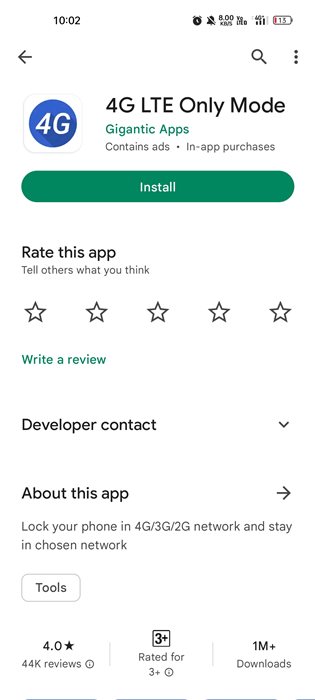
2. บนหน้าจอหลัก แตะที่เปิดการตั้งค่าขั้นสูงที่ซ่อนอยู่สำหรับโหมด LTE เท่านั้น
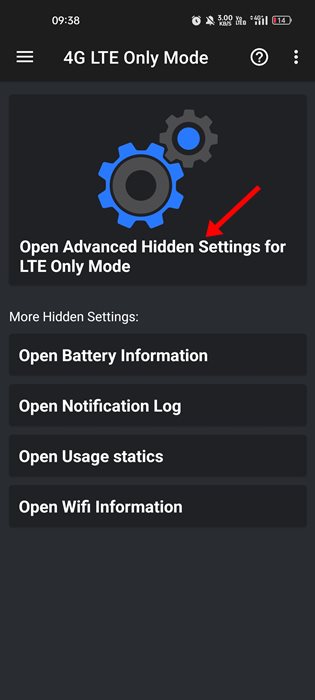
3. ตอนนี้คุณจะเห็นข้อมูลต่างๆ ที่เกี่ยวข้องกับเครือข่ายของคุณบนหน้าจอ
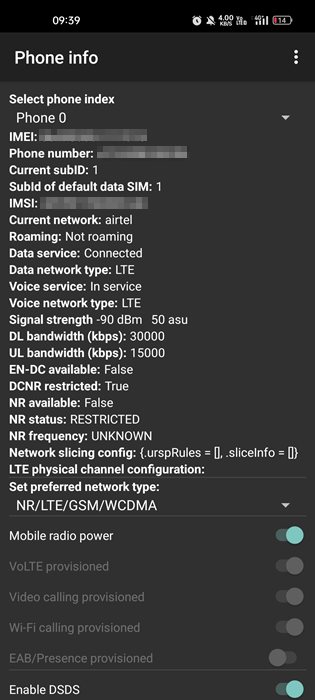
4. ถัดไปที่เปลี่ยนประเภทเครือข่ายที่ต้องการ
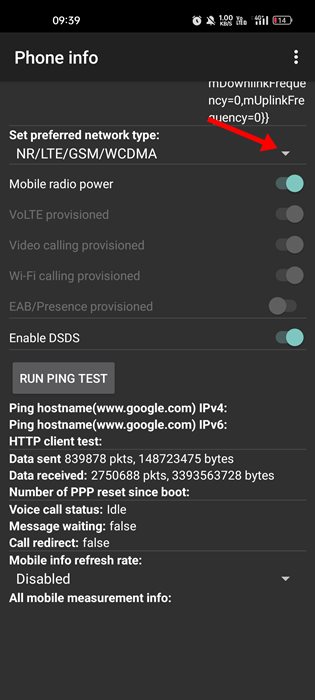
5. ในเมนูแบบดรอปดาวน์ ให้เลือก LTE เท่านั้น วิธีนี้จะเปลี่ยนเครือข่ายโทรศัพท์ของคุณไปยังโหมด 4G LTE ทันที
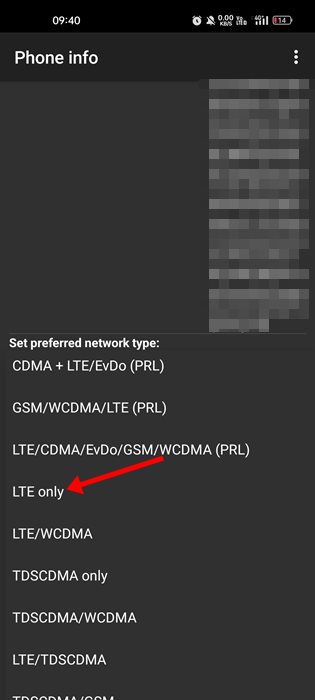
6. เพื่อตรวจสอบว่าอินเทอร์เน็ตทำงานหรือไม่หลังจากเปลี่ยนโหมดเครือข่าย ให้แตะที่ทดสอบ Ping
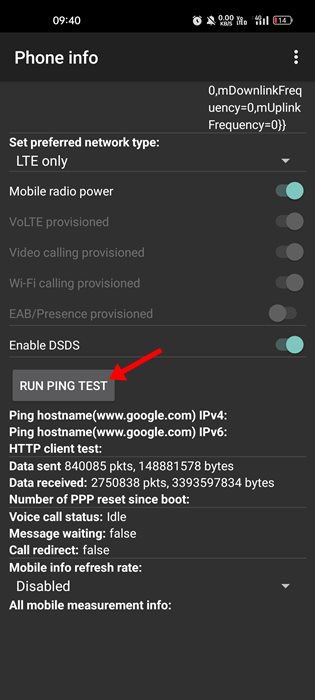
คุณสามารถบังคับให้ใช้โหมด 4G LTE เท่านั้นบนสมาร์ทโฟน Android วิธีนี้ใช้ได้กับอุปกรณ์ที่ไม่มีการรูทและมีการรูท
สมมติว่าคุณต้องการเปลี่ยนไปใช้โหมดเครือข่ายอัตโนมัติ ให้เปลี่ยนการตั้งค่าเครือข่ายที่ต้องการไปเป็นอัตโนมัติ
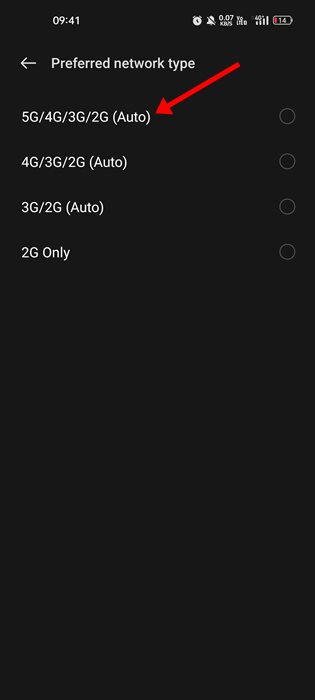
บังคับใช้โหมด 4G LTE เท่านั้นโดยใช้แอพ Netmonitor
หากคุณต้องการบังคับให้ใช้ 4G LTE บนสมาร์ทโฟน Pixel, Motorola, OnePlus หรือ Samsung คุณควรใช้แอพ Netmonitor
Netmonitor เป็นแอพ Android สำหรับดึงข้อมูลเกี่ยวกับความแรงสัญญาณเซลล์และ WiFi คุณยังสามารถใช้เพื่อบังคับให้ 4G LTE บนโทรศัพท์ของคุณได้ นี่คือวิธีการใช้งาน
1. ดาวน์โหลดและติดตั้งแอพ Netmonitor บนโทรศัพท์ Android ของคุณ
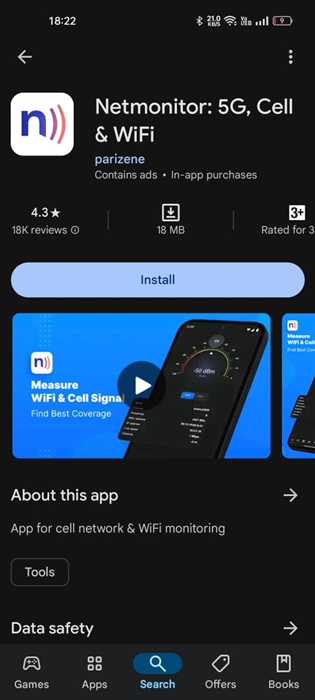
2. เปิดแอพและอนุญาตให้ใช้สิทธิ์ทั้งหมดที่แอพถามหา
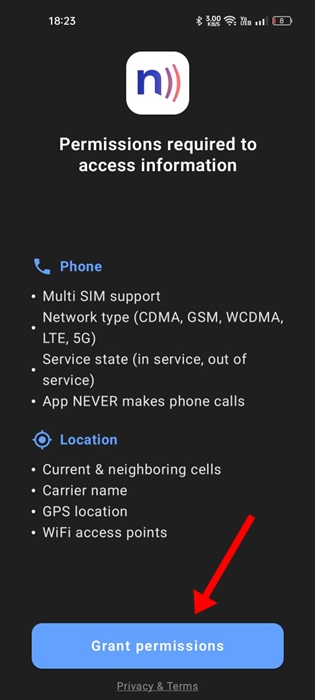
3. เมื่อเสร็จแล้ว แตะที่จุดสามจุดที่มุมขวาล่าง
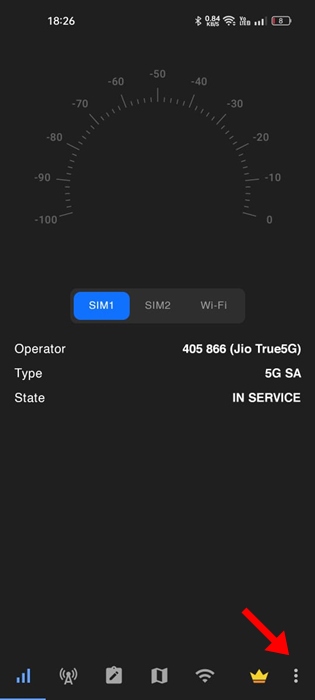
4. บนเมนูที่ปรากฏขึ้น ให้เลือกเมนูบริการ
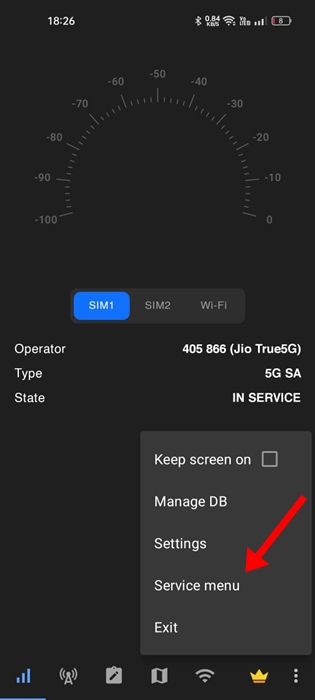
5. ถัดไป บนหน้าจอเมนูบริการ ให้แตะที่ข้อมูลโทรศัพท์
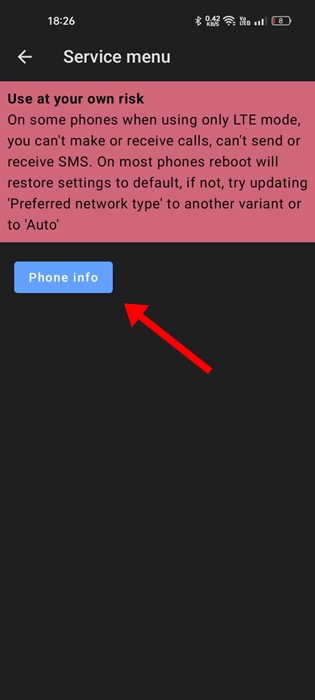
6. แตะที่เมนูแบบดรอปดาวน์ที่ตั้งประเภทเครือข่ายที่ต้องการ
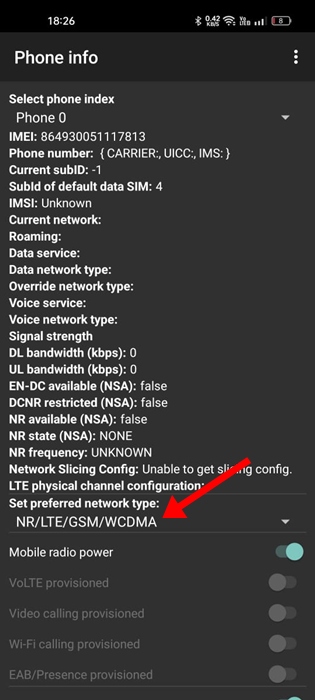
7. เลือก LTE เท่านั้น
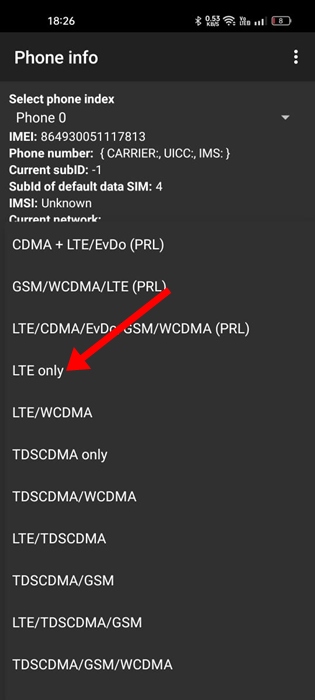
บังคับใช้โหมด 4G เท่านั้นโดยใช้แอพ Force LTE Only
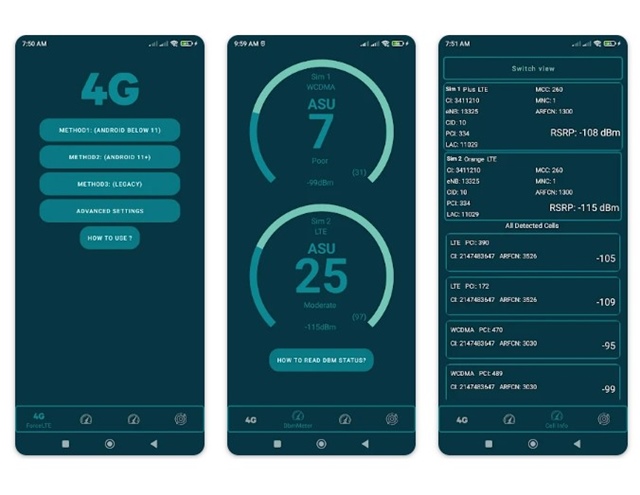
Force LTE Only เป็นแอพที่ดีอีกตัวที่จะบังคับให้โทรศัพท์ Android ของคุณใช้งานเครือข่าย 4G เท่านั้น ซึ่งช่วยให้คุณเปลี่ยนเครือข่ายได้เป็น 4G, 3G หรือ 2G และคงอยู่ในเครือข่ายที่เลือกได้
การตั้งค่าแอพยังง่ายมาก: ติดตั้ง, เปิด และเลือก LTE จากเมนูดรอปดาวน์ที่ตั้งประเภทเครือข่ายที่ต้องการ
บังคับใช้โหมด 4G LTE เท่านั้นด้วยรหัส
รหัส USSD ช่วยให้เปิดใช้งานโหมดเครือข่าย 4G เท่านั้นได้บนอุปกรณ์ Android ที่เลือกได้ มีรหัสโหมดเครือข่าย 4G เท่านั้นสำหรับแบรนด์สมาร์ทโฟนต่างๆ เช่น Samsung, Realme, Huawei ฯลฯ
ตัวอย่างเช่น รหัส 4G เท่านั้นสำหรับอุปกรณ์ OnePlus คือ *#*#4636#*#* คุณจะต้องเปิดโทรศัพท์และกด *#*#4636#*#* การกดเลขนี้จะทำให้คุณเข้าถึงโหมดวิศวกรรม คุณต้องตั้งค่าเป็น 4G หรือ LTE เท่านั้นในโหมดเครือข่ายที่ต้องการ
คล้ายกัน ไม่มีรหัสโหมดเครือข่าย 4G เท่าสำหรับอุปกรณ์ Samsung คุณจำเป็นต้องพึ่งพาแอพที่เราแชร์มา เพื่อเปลี่ยนไปยังเครือข่าย 4G เท่านั้น
รหัสเครือข่าย 4G เท่านั้นที่ใช้ได้ทั่วไปสำหรับ Realme, Huawei ฯลฯ คือ *#*#4636#*#* รหัส USSD อาจแตกต่างกันไปตามผู้ให้บริการโทรศัพท์ของคุณ หากรหัสไม่ทำงาน คุณจำเป็นต้องใช้วิธีแรก
นอกจากนี้อ่านเพิ่มเติม: ดาวน์โหลด APK โดยตรงจาก Google Play Store บน PC & Android
นี่คือวิธีที่คุณสามารถบังคับให้ใช้โหมด 4G LTE เท่าเท่านั้นบนสมาร์ทโฟน Android โดยไม่ต้องรูท หากคุณต้องการความช่วยเหลือเพิ่มเติม แจ้งให้เราทราบในความคิดเห็นด้านล่าง

